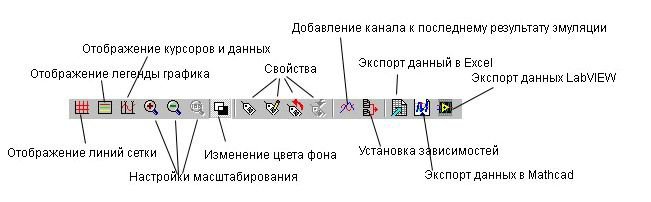- Анализ
- Примеры собранных схем
Анализ
В Multisim предусмотрено множество режимов анализа данных эмуляции, от простых до самых сложных, в том числе и вложенных. Основные виды анализа:
1) DC - анализ цепи на постоянном токе.
Анализ цепей на постоянном токе осуществляется для резистивных схем. Это правило следует напрямую из теории электрических цепей; при анализе на постоянном токе конденсаторы заменяют разрывом, катушки индуктивности - коротким замыканием, нелинейные компоненты, такие как диоды и транзисторы, заменяют их сопротивлением постоянному току в рабочей точке. Анализ цепи на постоянном токе выявляет узловые потенциалы исследуемой схемы
2) АС - анализ цепи на переменном токе.
Анализ цепей на переменном токе заключается в построении частотных характеристик.
3) Transient - анализ переходных процессов
Анализ переходных процессов в цепях позволяет определить форму выходного сигнала, то есть построить график сигнала как функции времени.
Чтобы начать анализ, выберите пункт меню SimulateV Analyses и выберите требуемый режим.
Список всех функций Multisim приведен на рисунке:
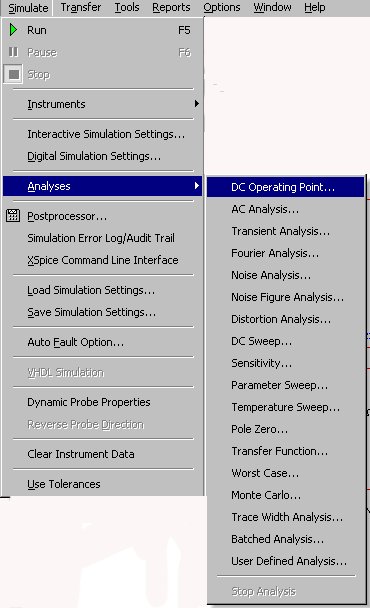
Кроме встроенных функций анализа есть возможность определить свою функцию с помощью команд SPICE.
При подготовке к анализу необходимо настроить его параметры, например, диапазон частот для анализатора переменного тока (AC analysis).
Необходимо также выбрать выходные каналы (traces).
Плоттер (Grapher) – основной инструмент просмотра результатов эмуляции. Он открывается из меню View/Grapher и автоматически при работе эмуляции.
Множество настроек плоттера находятся в окне свойств. Например, можно изменять масштабы, диапазоны, заголовки, стили линий осей.